Aplikasi Microsoft Store mogok dengan Kode Pengecualian 0xc000027b
Jika aplikasi Microsoft Store di sistem Anda mogok tanpa menampilkan jendela kesalahan apa pun, itu mungkin tanda kode kesalahan 0xc000027b. Karena tidak ada pesan kesalahan yang ditampilkan, penyebab masalah ini tetap tidak diketahui sampai pengguna menyelidiki melalui Peraga Peristiwa(Event Viewer) . Dalam posting ini, kita akan melihat kemungkinan solusi untuk Exception Code 0xc000027b .
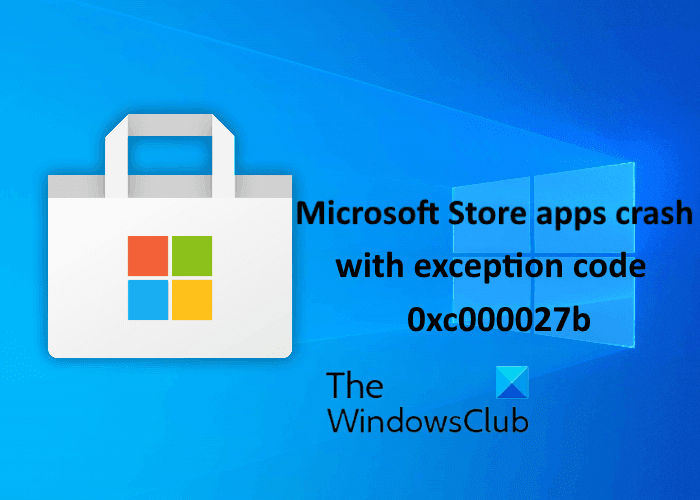
Ada banyak penyebab kesalahan ini, seperti komponen Windows Store yang rusak atau rusak , tanggal dan waktu yang salah, kerusakan file sistem, dll.
Aplikasi Microsoft Store(Microsoft Store) mogok dengan Kode Pengecualian 0xc000027b(Exception Code 0xc000027b)
Jika Anda mendapatkan kesalahan 0xc000027b ini pada sistem Anda di Peraga Peristiwa(Event Viewer) , solusi berikut dapat membantu Anda:
- Atur tanggal dan waktu yang benar.
- Jalankan Pemecah Masalah Aplikasi Windows Store(Run Windows Store Apps Troubleshooter) .
- Setel ulang Microsoft Store melalui Pengaturan
- Jalankan perintah di Windows PowerShell .
1] Atur tanggal dan waktu yang benar
Tanggal dan waktu yang salah juga menyebabkan aplikasi Microsoft Store mogok dengan kode pengecualian 0xc000027b. Stempel waktu yang buruk menyebabkan permintaan Store gagal karena server Store tidak dapat membuat koneksi, akibatnya, pengguna mengalami aplikasi Store dan Store mogok. Dalam hal ini, masalah dapat diselesaikan dengan mengatur tanggal, waktu, dan zona waktu yang benar .
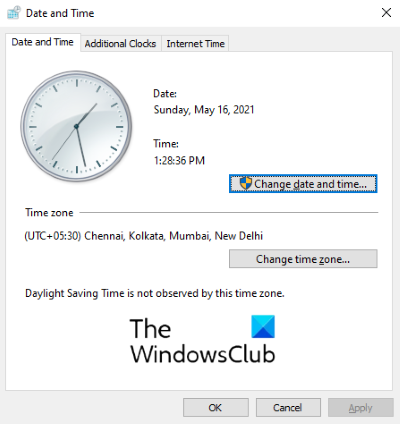
Ikuti petunjuk di bawah ini untuk melakukannya:
- Buka dialog Run, ketik
timedate.cpldan klik OK. - Ini akan membuka jendela Waktu(Time) dan Tanggal(Date) .
- Klik tombol Ubah tanggal dan waktu(Change date and time) . Ini akan memungkinkan Anda untuk mengatur tanggal dan waktu yang benar.
- Untuk mengubah zona waktu (jika salah), klik tombol Ubah zona waktu(Change time zone) dan pilih zona waktu yang sesuai dari menu tarik-turun.
- Setelah selesai, klik Terapkan(Apply) dan kemudian OK untuk menyimpan pengaturan.
Sekarang, restart komputer Anda dan periksa apakah masalah telah terpecahkan atau tidak.
2] Jalankan(Run) Pemecah Masalah Aplikasi Windows Store(Windows Store Apps Troubleshooter)
Pemecah Masalah Aplikasi Windows(Windows Apps Troubleshooter) adalah alat bawaan yang membantu memperbaiki masalah aplikasi Microsoft Store . Jalankan alat ini dan lihat apakah itu membantu.
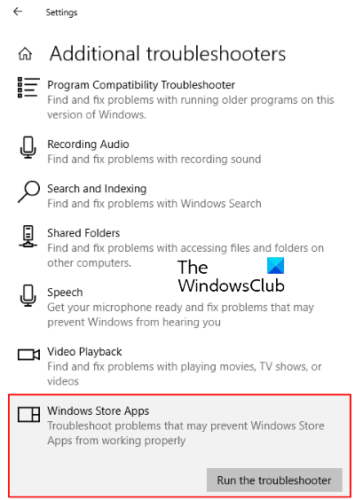
Ikuti langkah-langkah yang tercantum di bawah ini:
- Buka aplikasi Pengaturan dan klik Perbarui & Keamanan(Update & Security) .
- Pilih Troubleshoot dari sisi kiri dan klik Pemecah masalah tambahan(Additional troubleshooters) di panel kanan.
- Gulir ke bawah daftar dan pilih Aplikasi Windows Store(Windows Store Apps) .
- Klik Jalankan pemecah masalah(Run the troubleshooter) .
3] Setel ulang Microsoft Store(Reset Microsoft Store) melalui Pengaturan(Settings)

Salah satu penyebab masalah ini adalah komponen Windows Store yang rusak . Dalam hal ini, jika Windows Store memanggil komponen yang rusak, itu akan lumpuh. Coba atur ulang Microsoft Store(reset the Microsoft Store) melalui Pengaturan(Settings) dan lihat apakah masalahnya tetap ada.
4] Jalankan perintah di Windows PowerShell
Jika mengatur ulang Windows Store tidak memperbaiki masalah Anda, salin perintah berikut, tempelkan ke Windows PowerShell , dan tekan Enter . Anda harus meluncurkan PowerShell sebagai administrator.
$manifest = (Get-AppxPackage Microsoft.WindowsStore).InstallLocation + '\AppxManifest.xml' ; Add-AppxPackage -DisableDevelopmentMode -Register $manifest
Jika perintah di atas tidak menyelesaikan masalah, tutup PowerShell dan buka lagi sebagai administrator. Sekarang, rekatkan perintah berikut di sana dan tekan Enter:
Get-AppxPackage | ForEach-Object { Add-AppxPackage -DisableDevelopmentMode -Register ($_.InstallLocation + '\AppxManifest.xml')}
Ini harus membantu.
Posting terkait(Related posts) :
- Perbaiki kesalahan Microsoft Store 0x87e00017(Fix Microsoft Store error 0x87e00017) .
- Perbaiki Kesalahan Toko Microsoft 0x80072F7D(Fix Microsoft Store Error 0x80072F7D) .
Related posts
Cara Memperbaiki Error Code 0x80090016 untuk PIN and Microsoft Store
Microsoft Store tidak berfungsi, Error Code 0x000001F7
Sesuatu yang Tidak Terduga Happened, Error Code: 0x80070141
Fix Microsoft Store Masuk error 0x801901f4 pada Windows 11/10
Microsoft Account sign di error 0x800706d9 pada Windows 10
Extract RAR file pada Windows 10 menggunakan ini Microsoft Store apps gratis
Cara Mengubah Purchase Sign-in Settings untuk Microsoft Store and Xbox
Time Lapse Creator app untuk Windows 10 dari Microsoft Store
Best gratis Movie apps tersedia di Microsoft Store untuk Windows 10
Menggunakan aplikasi iTunes dari Microsoft Store pada Windows 10
Cara Menonaktifkan Autoplay Xbox One video di Microsoft Store
Daftar Microsoft Store error Kode, Deskripsi, Resolusi
Paint Segar untuk Windows 10 adalah lukisan yang mudah digunakan Microsoft Store app
Microsoft Store error 0x80073CFE, package repository rusak
Microsoft Store app dihapus ketika Anda masuk untuk pertama kalinya
Fix Microsoft Store Error 0xc03f40c8 pada Windows 10
Microsoft Store app yang diinstal oleh banyak pengguna gagal memulai pada Windows 10
Cara Menggunakan Microsoft Store untuk mengunduh Windows 10 apps & games
Cara Memperbaiki Pembaruan Microsoft Store Terjebak Saat Menunggu atau Mulai Unduh
Aplikasi Microsoft Store tidak berfungsi setelah bergabung dengan domain
